Su pantalla táctil pasa por muchas cosas. Probablemente toque la pantalla cientos de veces al día, e incluso puede haber una gota aquí y allá. Dado que puede tener su teléfono inteligente toda su vida, necesita que esté siempre en funcionamiento.
Entonces, cuando la pantalla táctil dejó de responder, su vida quedó en suspenso. Antes de que entre en pánico, hay algunas cosas que puede probar en casa. No es garantía de que vaya a funcionar, pero al menos vale la pena.
Correcciones básicas
Antes de realizar arreglos complicados, siempre es una buena idea comenzar con algunos arreglos básicos, como Reinicia el teléfono. Mantenga presionado el botón de encendido hasta que vea la opción para reiniciar su teléfono. Su teléfono pasará por el proceso de apagado y se reiniciará instantáneamente.
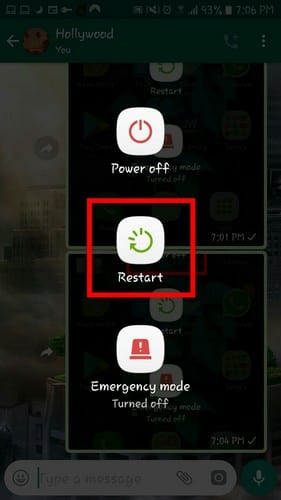
También puede probar otras correcciones básicas como:
- Limpiar la pantalla correctamente con un paño seco o húmedo, no mojado
- Retire el protector de pantalla o la carcasa del teléfono.
- Intenta tocar la pantalla sin guantes
- Asegúrate de que tus manos estén secas
- Mantenga su teléfono alejado de imanes / electricidad estática
- Proteja el medio ambiente de su teléfono de la electricidad estática
- No toque la pantalla si tiene las manos aceitosas
- Intente usar su teléfono cuando no se esté cargando, ya que la corriente eléctrica puede afectar la pantalla
- No use su teléfono en temperaturas extremas. Trate de ir a un área con una temperatura decente.
- Intente eliminar las últimas aplicaciones que instaló antes de que comenzara el problema
- Retire la batería, la tarjeta SIM y la tarjeta de memoria durante unos segundos, luego vuelva a colocarlas
Correcciones avanzadas
Si ha probado todas las correcciones básicas y la pantalla de su teléfono aún no funciona, deberá ingresar al modo de recuperación para Volver a la configuración de fábrica su teléfono. Antes de reiniciar su teléfono, es una buena idea hacer una copia de seguridad de toda la información importante, ya que se borrará con este método.
A través de este modo de recuperación, puede acceder a varias funciones y no acceder al sistema operativo. Mientras está en modo de recuperación, es posible corregir un error sin acercarse al área dañada de su dispositivo.
Para acceder al modo de recuperación:
- Pulsación larga sobre botón de inicio para apagarlo
- Prados largoss en el botón de encendido y botón para subir el volumen (si el botón arriba no usa el botón abajo) al mismo tiempo
- Cuando vea el icono de Android, suelte los botones
- Para subir y bajar use los botones de volumen y elija la opción que dice borrar datos / restablecimiento de fábrica
- presione el botón de inicio confirmar
- Elija Sí – eliminar todos los datos del usuario
- Confirmar
- Seleccione Reiniciar sistema ahora
Forzar la detención de aplicaciones para liberar memoria del dispositivo
Si sigue enviando y recibiendo elementos como imágenes, videos y otros documentos, la memoria de su dispositivo se llenará rápidamente. Después de un tiempo, la memoria de su dispositivo se llenará tanto que afectará el rendimiento de su dispositivo, incluida la pantalla táctil.
Puedes intentar usar aplicaciones como Archivos de Google para limpiar todos esos archivos basura que seguramente ocupan una memoria preciosa. Puede elegir entre diferentes aplicaciones como estas, pero la aplicación ha ayudado a mejorar el rendimiento de mi teléfono al menos.
Al detener a la fuerza una aplicación, evita que use memoria y, por lo tanto, libera suficiente espacio para que el rendimiento de su pantalla no se vea afectado.
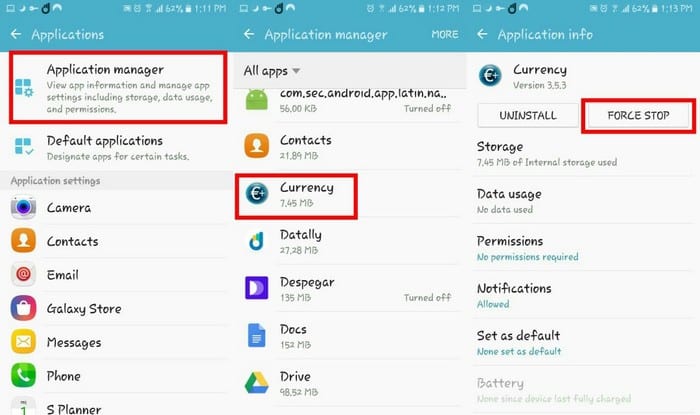
Para probar este método, vaya a Configuración> Aplicaciones> Administrador de aplicaciones> Elegir y aplicación y toque las opciones de apagado forzado.
Tómalo por el servicio
Si todos los métodos mencionados anteriormente no funcionan, es probable que esté buscando un problema de hardware. Si usted u otra persona dejó caer su teléfono desde cualquier altura, causó daños internos al hardware.
Así que hágalo reparar y haga que repare cualquier daño interno que haya sufrido su teléfono durante la caída.
Conclusión
Puede ser muy frustrante cuando la pantalla de su dispositivo deja de funcionar por algún motivo. Con suerte, uno de los métodos de la lista funcionará y no tendrá que reparar su dispositivo. ¿Qué método probarás primero? Déjame saber abajo en los comentarios.